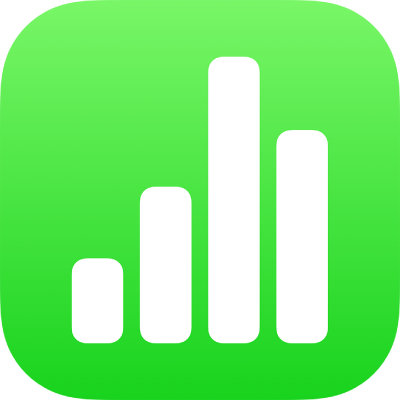
Plasarea obiectelor într-o casetă de text sau într-o formă în Numbers pe iPhone
Puteți plasa imagini, galerii de imagini, clipuri video, forme și ecuații într-o casetă de text sau formă. Obiectul interior (imbricat) apare automat intern cu orice text din caseta de text sau forma externă (obiectul părinte), astfel încât să stea pe aceeași linie ca textul și să se deplaseze odată cu acesta pe măsură ce scrieți.
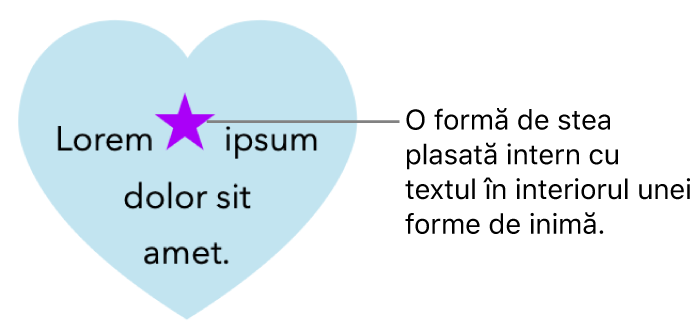
Plasarea obiectelor intern cu textul într-o casetă de text sau formă
Dacă nu ați adăugat deja o casetă de text sau o formă la foaia dvs. sau dacă nu ați adăugat obiectul pe care doriți să îl lipiți la interior, apăsați pe
 în bara de instrumente, apăsați pe
în bara de instrumente, apăsați pe  , apoi apăsați pentru a adăuga obiectul cu care doriți să lucrați.
, apoi apăsați pentru a adăuga obiectul cu care doriți să lucrați.Selectați obiectul pe care doriți să îl imbricați într-o casetă de text sau formă, apoi apăsați Tăiați.
Dacă obiectul este foaie, apăsați pentru a-l selecta; dacă este intern cu textul, apăsați dublu pentru a-l selecta.
Apăsați dublu pe caseta de text sau pe forma în care doriți să lipiți obiectul, astfel încât punctul de inserare să apară la interiorul acesteia, apăsați-o din nou, apoi apăsați Lipiți.
Obiectul lipit este imbricat în obiectul părinte. Dacă vedeți un indicator de decupaj
 în partea de jos a obiectului, trebuie să îl redimensionați pentru a-i vedea întreg conținutul.
în partea de jos a obiectului, trebuie să îl redimensionați pentru a-i vedea întreg conținutul.Pentru a adăuga text după obiectul imbricat, apăsați dublu la interiorul obiectului părinte, apăsați din nou pentru a vedea punctul de inserare, apoi scrieți.
Dacă selectați accidental obiectul imbricat (apar trei mânere de selecție), apăsați în afara acestuia pentru a muta punctul de inserare în obiectul părinte.
Sfat: Dacă obiectul imbricat este o formă, puteți să plasați în aceasta o imagine, o formă sau o ecuație. Apăsați dublu pentru a vedea punctul de inserare în forma imbricată, apoi scrieți sau lipiți noul text sau obiect la interiorul acesteia.
Mutarea unui obiect intern în foaie
Puteți muta un obiect intern în foaie, astfel încât să nu mai fie imbricat în alt obiect.
Apăsați dublu obiectul intern pentru a-l selecta.
Apăsați
 , apoi apăsați Aranjare.
, apoi apăsați Aranjare.Apăsați Mutați în foaie.